怎么在WIN10系统中同时登录多个微信账号
使用Windows10系统电脑的用户,为了自己的工作需求,因此想要同时登录多个微信账号,但是却不知道如何操作,那么小编就来为大家介绍一下吧。
具体如下:
方法/步骤1
1. 第一步,双击或者右击打开应用商店软件。
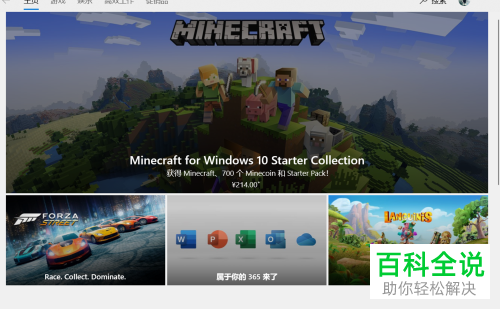
2. 第二步,来到应用商店软件主页面后,点击搜索框,接着输入并搜索微信,然后下载安装其他版本的微信软件,就可以同时登录多个微信账号了。
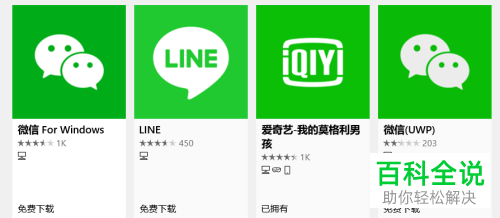
方法/步骤2
1. 第一步,右击桌面空白处,接着点击弹出窗口中的新建选项,来新建一个txt文件,然后双击或者右击打开新建的txt文件。

2. 第二步,右击微信软件,接着点击弹出窗口中的属性选项,然后复制软件所在的位置。
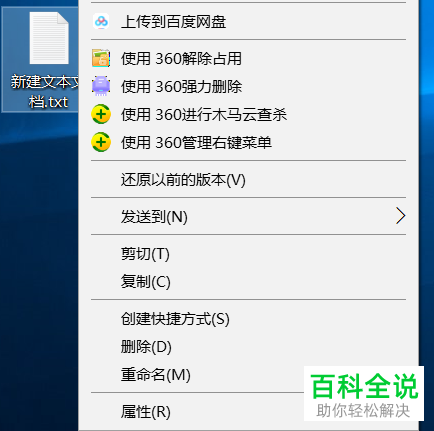
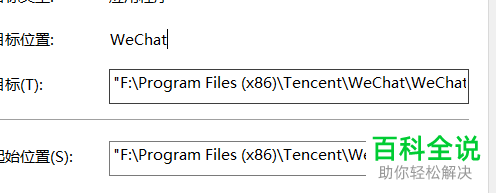
3. 第三步,在下图所示的TXT文件页面中,粘贴刚刚复制的地址,需要登录多少个微信账号,就可以粘贴多少条地址。

4.第四步,小编想要提醒一下哟,需要在路径起那么输入start,其中双引号是英文半角状态下的,比如小编的输入内容:start F:\"Program Files (x86)"\Tencent\WeChat\WeChat.exe,如果小伙伴无法打开,那么可以复制小编的内容,接着修改相关内容,然后将txt文件关闭,并重命名该文件为bat文件。

5.第五步,双击或者右击打开bat文件,就可以同时登录4个微信账号了。
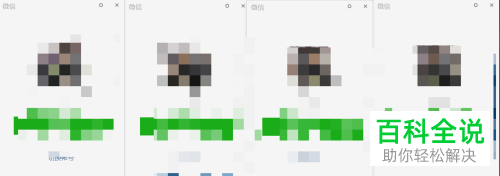
以上就是怎么在WIN10系统中同时登录多个微信账号的方法。
赞 (0)

